Det kan ikke nektes det faktum at Facebook ikke lenger er så trendy og populær som det pleide å være. Faktisk mistet den Meta-eide sosiale mediegiganten 1 million daglige brukere i fjerde kvartal 2021 for første gang siden oppstarten. Enten du planlegger å ta en pause fra Facebook eller ikke lenger er interessert i å bruke plattformen, her er hvordan du deaktiverer Facebook-kontoen din på nettstedet, Android og iPhone.
Innholdsfortegnelse
Trinn for å deaktivere Facebook-konto (2022)
Forskjellen mellom å deaktivere og slette Facebook-konto
Selv om de fleste bruker disse begrepene om hverandre, er det en betydelig forskjell mellom å deaktivere og slette Facebook-kontoen din. Selv om deaktivering av Facebook-kontoen din er et midlertidig tiltak, er sletting av kontoen permanent og irreversibel etter 30 dager.
Facebook-sider knyttet til kontoen din vil også bli deaktivert når du deaktiverer kontoen din. På samme måte vil Facebook slette alle koblede sider når du sletter kontoen din. I et nøtteskall, hvis du planlegger å ta en midlertidig pause fra Facebook, bør du deaktivere kontoen din. På den annen side bør de som ønsker å flytte bort fra Facebook for godt slette kontoene sine.
Deaktiver Facebook-konto på nettet
1. Logg på Facebook-kontoen din på nettet, klikk på nedoverpilen øverst til høyre og velg «Innstillinger og personvern».
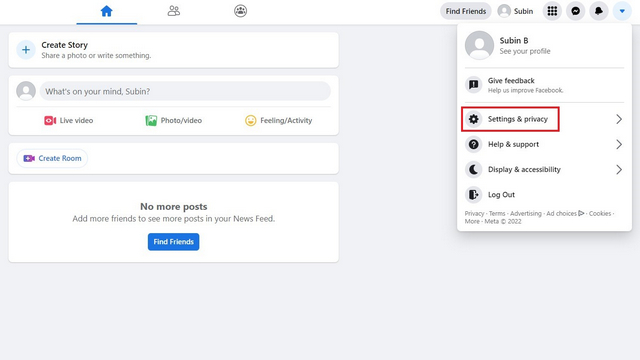
2. Fra den utvidede menyen Innstillinger og personvern klikker du på «Innstillinger» for å få tilgang til Facebook-innstillingene dine.
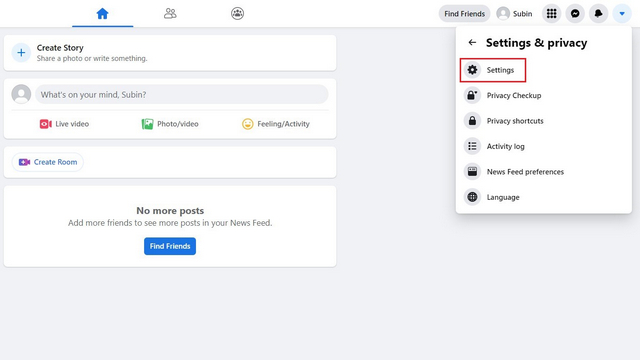
3. Fra venstre sidefelt, bytt til «Din Facebook-informasjon» og klikk på «Deaktivering og sletting»-delen.
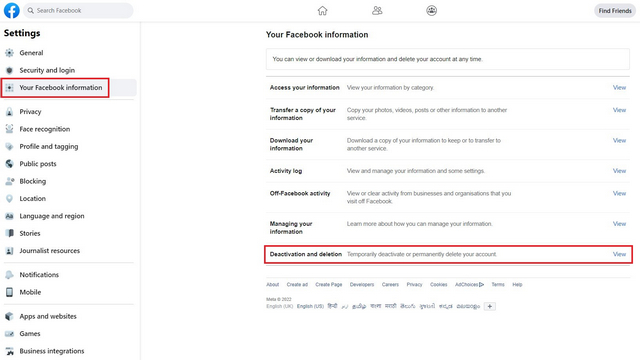
4. Velg nå «Deaktiver konto» og klikk på den blå «Fortsett til kontodeaktivering».
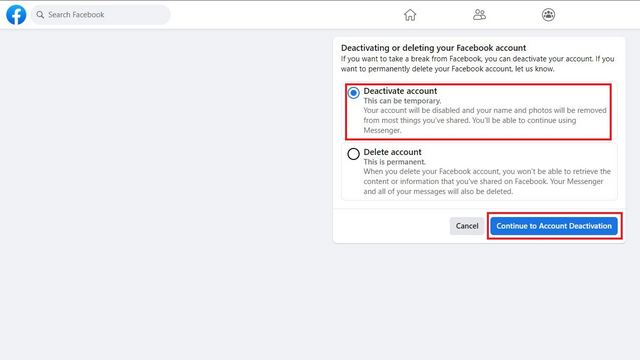
5. Facebook vil nå oppfordre deg til å skrive inn passordet ditt for autentisering. Skriv inn Facebook-passordet ditt og klikk på «Fortsett» for å fortsette videre.
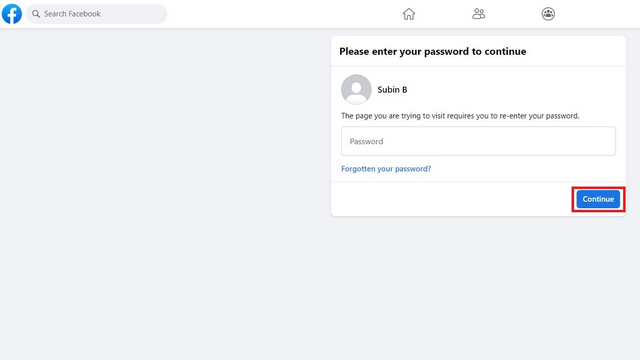
6. Du bør nå velge en grunn for å forlate Facebook. I det som ser ut som et klassisk veksthack-trekk, lar ikke Facebook deg deaktivere automatisk kontoreaktivering når du velger «Dette er midlertidig. I’ll be back” som årsak til å forlate nettet. Derfor vil vi anbefale deg å velge et av de andre alternativene.
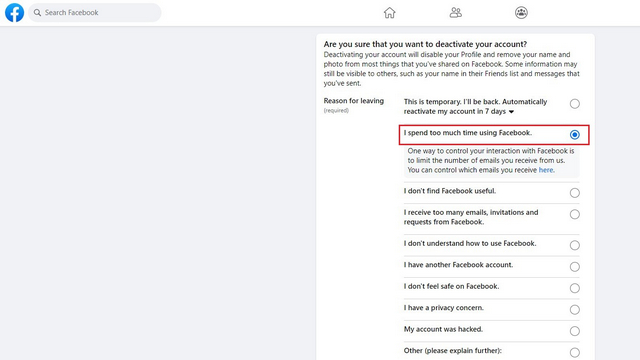
7. Rull ned og velg om du vil fortsette å bruke Messenger og velge bort Facebook-e-poster. Hold avmerkingsboksen umerket hvis du ikke er interessert og klikk på «Deaktiver».
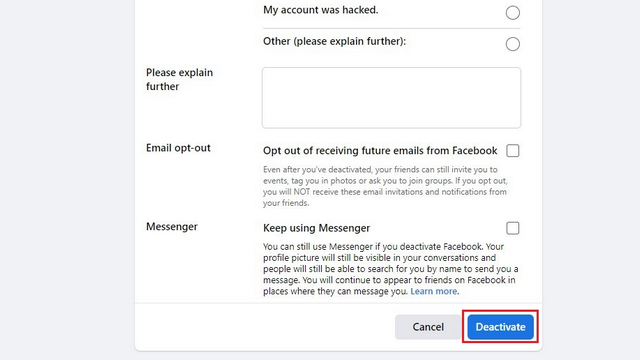
8. Fra bekreftelsesmeldingen som vises nå, klikk «Deaktiver nå» for å deaktivere Facebook-kontoen din midlertidig.
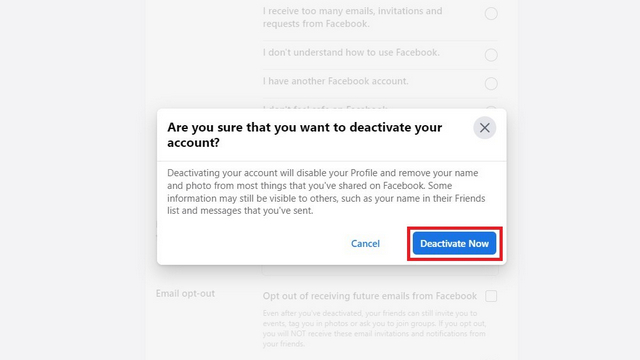
9. Facebook vil nå omdirigere deg til påloggingsskjermen og vise deg en melding som bekrefter at kontoen din er deaktivert. Du kan logge på med Facebook-legitimasjonen din for å reaktivere kontoen din senere.

Deaktiver Facebook-konto på Android
1. Åpne Facebook-appen og trykk på hamburgermenyen øverst til høyre. Trykk deretter på «Innstillinger og personvern» og velg «Innstillinger».

2. Under Kontoinnstillinger, velg «Personlig og kontoinformasjon» og velg «Kontoeierskap og -kontroll» for å se innstillinger relatert til Facebook-kontoen din.
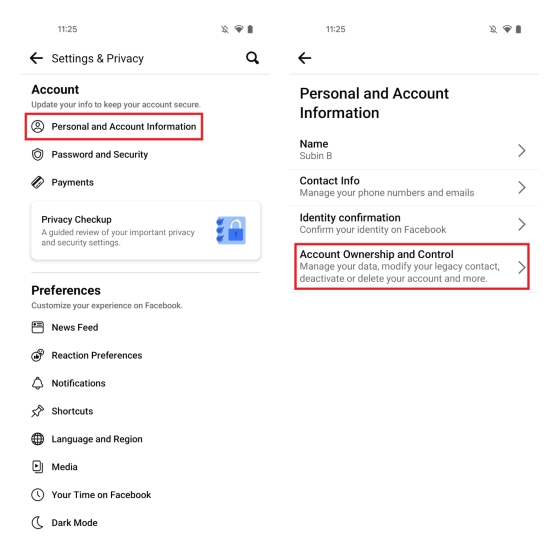
3. Trykk nå på «Deaktivering og sletting» og velg «Deaktiver konto»-bryteren. Når du har gjort det, trykk «Fortsett til kontodeaktivering».
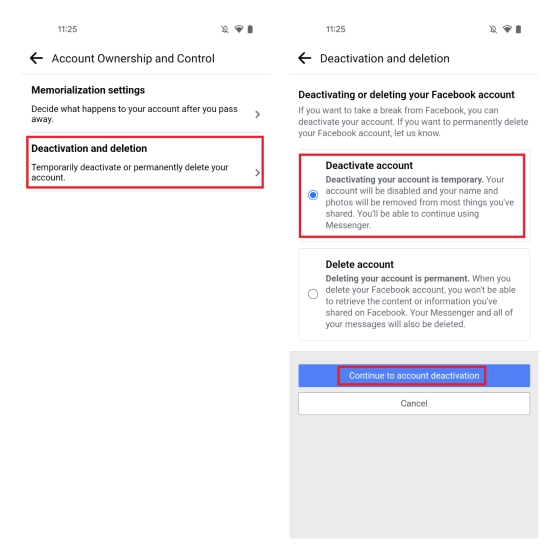
4. Du bør nå velge en grunn til å deaktivere Facebook-kontoen din. I motsetning til Facebook på nettet, kan du velge å deaktivere automatisk reaktivering når du bruker «Dette er midlertidig. I’ll be back» som begrunnelse på Facebooks mobilapper. Velg årsaken og bruk rullegardinmenyen for å velge dato for automatisk reaktivering.
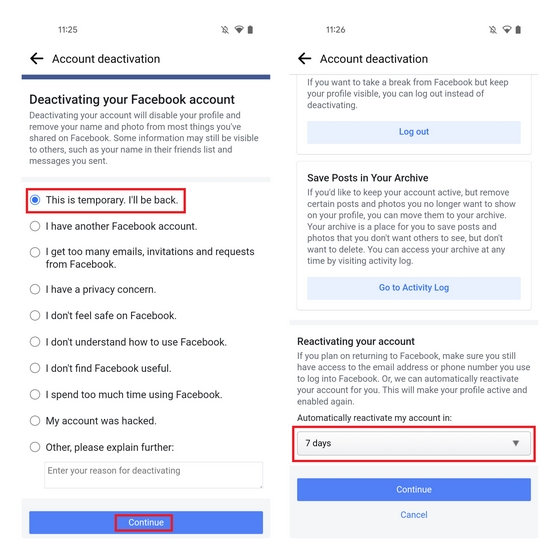
5. Sett automatisk reaktivering til «Ikke reaktiver automatisk» og trykk «Fortsett». På denne måten vil ikke Facebook automatisk reaktivere kontoen din, og du kan velge å komme tilbake når du er klar.
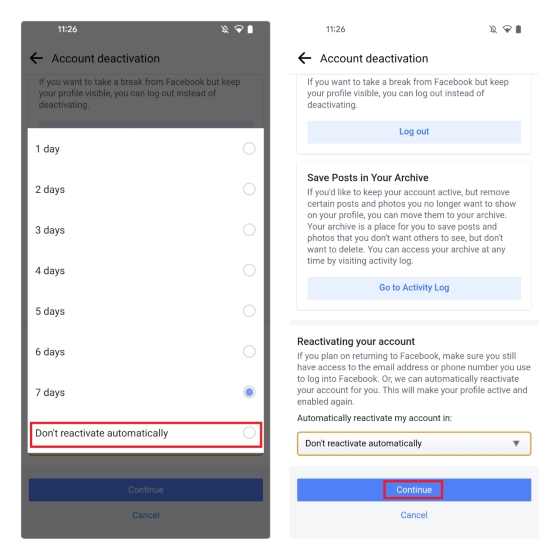
6. Som et siste trinn, velg om du vil fortsette å bruke Messenger og motta varsler fra Facebook. Etter det, trykk på «Deaktiver kontoen min», og det er det. Du har deaktivert Facebook-kontoen din.
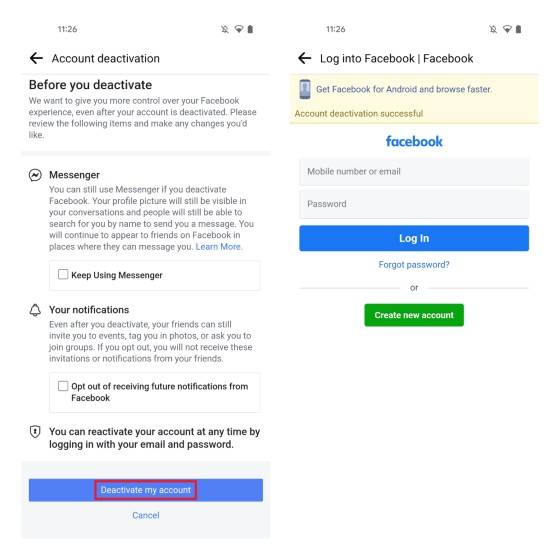
Deaktiver Facebook-konto på iPhone
1. Åpne Facebook-appen på iPhone og bytt til Meny-fanen fra den nederste navigasjonslinjen. Trykk nå «Innstillinger og personvern» og velg «Innstillinger».
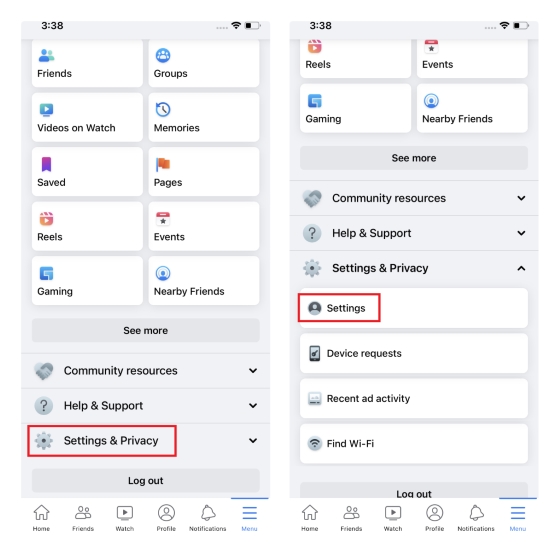
2. Trykk på «Personlig og kontoinformasjon» under kontoinnstillinger og velg «Kontoeierskap og kontroll» fra neste skjermbilde.
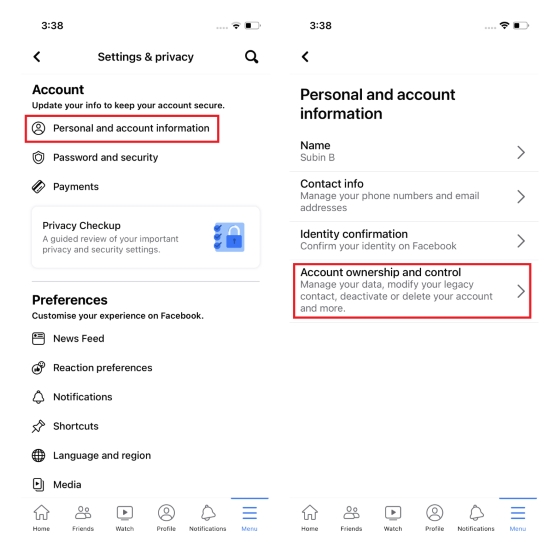
3. Deretter trykker du på «Deaktivering og sletting» og aktiverer bryteren «Deaktiver konto». Etter å ha gjort dette, trykk på «Fortsett til kontodeaktivering».
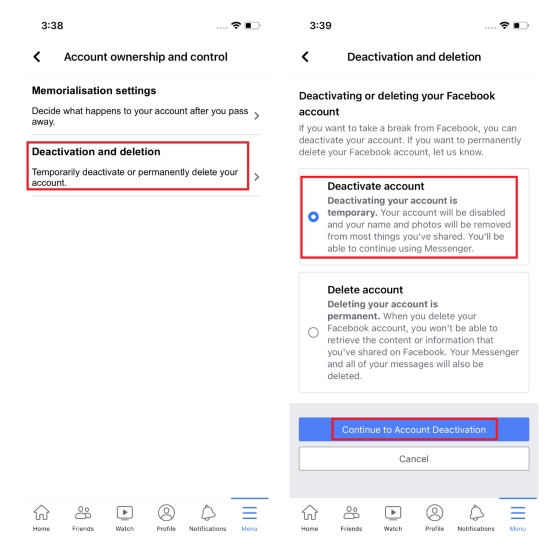
4. Velg årsaken til å deaktivere Facebook-kontoen din og trykk på «Fortsett». Sørg for å velge alternativet «Ikke reaktiver automatisk» fra neste skjermbilde for å unngå automatisk reaktivering av kontoen.
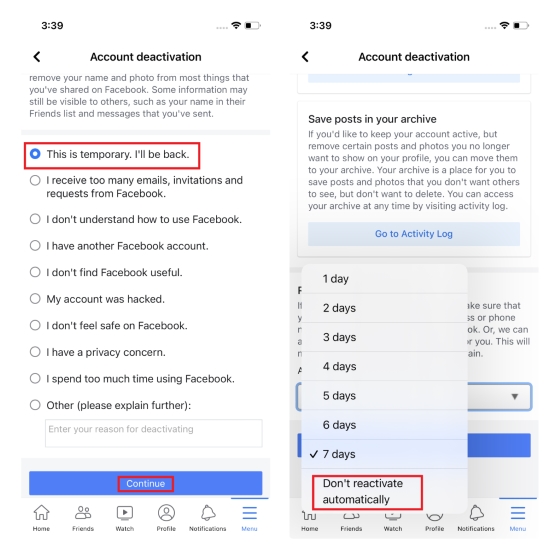
5. Trykk «Fortsett» og se om du ønsker å motta varsler og fortsette å bruke Messenger. Til slutt, trykk «Deaktiver min konto» for å deaktivere kontoen din på Facebook.
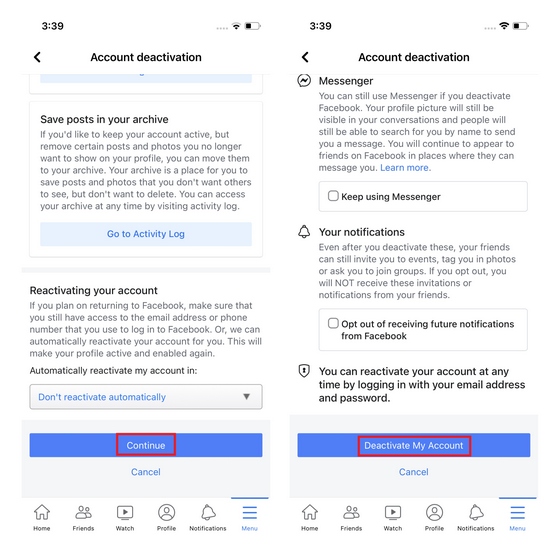
6. Som du kan se på bildet nedenfor, vil Facebook nå deaktivere kontoen din. Du kan velge å få tilgang til kontoen din ved å logge på med Facebook-legitimasjonen din.
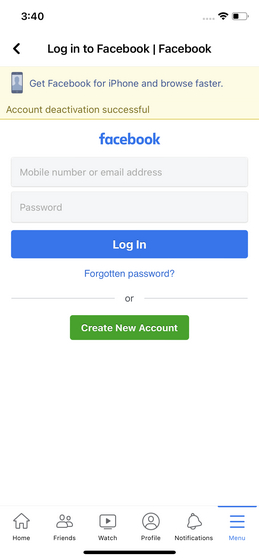
ofte stilte spørsmål
Spørsmål: Mister du vennene dine når du deaktiverer Facebook?
Nei, du vil ikke miste folk i vennelisten din når du deaktiverer Facebook-kontoen din. Du vil fortsatt være gjensidig forbundet når du aktiverer kontoen din på nytt.
Spørsmål: Hvordan ser en deaktivert Facebook-konto ut for venner?
Etter at du har deaktivert Facebook-kontoen din, vises ikke kontoen din til venner på deres tidslinje eller når de søker etter deg. Noen detaljer som meldingsloggen din med gamle venner vil imidlertid fortsatt være synlige i chatboksen deres.
Spørsmål: Hvor lenge kan du deaktivere en Facebook?
Du kan deaktivere Facebook-kontoen din på ubestemt tid. Hvis du velger å slette Facebook-kontoen din i stedet, får du ikke tilgang til kontoen etter 30 dager.
Deaktiver for å ta en pause fra Facebook
Så dette er trinnene du må følge for å deaktivere Facebook-kontoen din på nettet, Android og iOS. Hvis du ikke lenger ønsker å bruke Facebook, gå til vår koblede artikkel som forklarer hvordan du sletter Facebook-kontoen din og bytter til et av de beste Facebook-alternativene. I mellomtiden har vi også artikler for å lære deg hvordan du deaktiverer Instagram-kontoen din, sletter Instagram-kontoen din og sletter WhatsApp-kontoen din i tilfelle du planlegger å slutte å bruke alle Meta-eide plattformer.
